- 일반적으로 Razer 헤드폰은 오래되거나 손상된 드라이버로 인해 작동하지 않습니다.
- 내장 된 사운드 문제 해결사를 사용하여 Razer의 문제를 해결할 수 있습니다.
- Razer Kraken 헤드셋이 Windows 10에서 감지되지 않으면 장치를 다시 설치해보십시오.
- 당신의 Razer Kraken이 PC에서 작동하지 않습니다. 사운드 설정이 올바른 경우.

이 소프트웨어는 일반적인 컴퓨터 오류를 복구하고 파일 손실, 맬웨어, 하드웨어 오류로부터 사용자를 보호하고 최대 성능을 위해 PC를 최적화합니다. 3 가지 간단한 단계로 PC 문제를 해결하고 바이러스를 제거하십시오.
- Restoro PC 수리 도구 다운로드 특허 기술 (특허 가능 여기).
- 딸깍 하는 소리 스캔 시작 PC 문제를 일으킬 수있는 Windows 문제를 찾습니다.
- 딸깍 하는 소리 모두 고쳐주세요 컴퓨터의 보안 및 성능에 영향을 미치는 문제 해결
- Restoro는 0 이번 달 독자.
그만큼 Razer Kraken 헤드셋은 게임용으로 설계된 헤드폰입니다. Kraken 헤드폰에는 플레이어가 일반적으로 멀티 플레이어 게임에 사용할 수있는 접이식 마이크가 포함되어 있습니다.
그러나 일부 사용자는 Razer Kraken USB 마이크가 작동하지 않는다고보고했습니다.
그만큼 헤드폰 오디오는 훌륭 할 수 있지만 Razer 헤드셋이 감지되지 않고 Razer 마이크가 작동하지 않으면 믿음을 유지하기가 어렵습니다.
다행히 Razer Kraken 드라이버를 수정할 수있는 몇 가지 해결 방법이 있으며 아래에 자세히 설명되어 있습니다.
Razer Kraken이 감지되지 않으면 어떻게해야합니까?
1. 하드웨어 및 장치 문제 해결사 열기
- 를 눌러 실행을 엽니 다. Windows 키 + R키보드 단축키.
- 시작하다 제어판 실행에서 확인 단추.
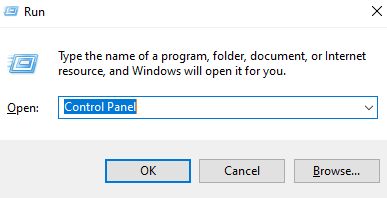
- 다음을 클릭하십시오. 문제 해결 바로 아래에 표시된 제어판 애플릿을 엽니 다.
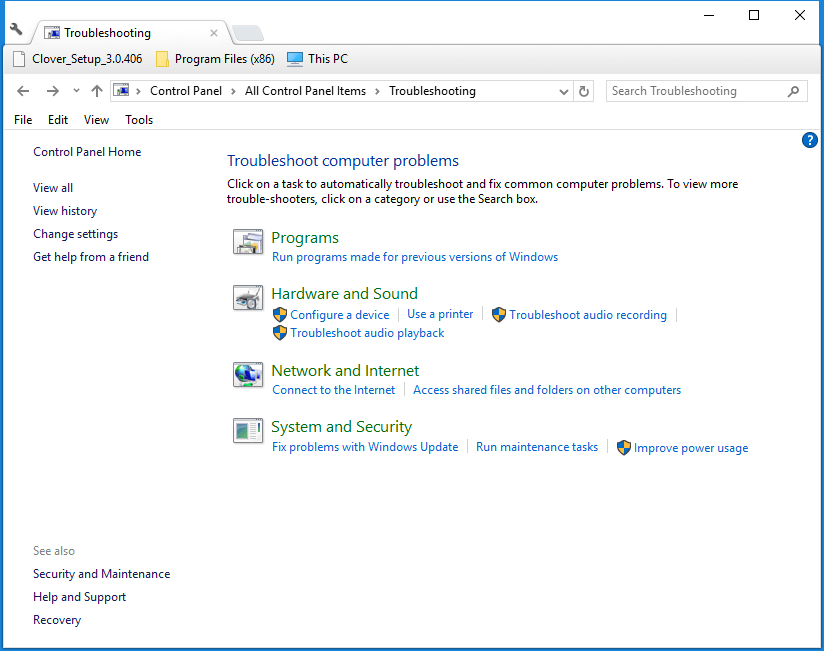
- 딸깍 하는 소리 모두보기 제어판 창 왼쪽에 있습니다.
- 딸깍 하는 소리 하드웨어 및 장치 바로 아래에 표시된 창을 엽니 다.
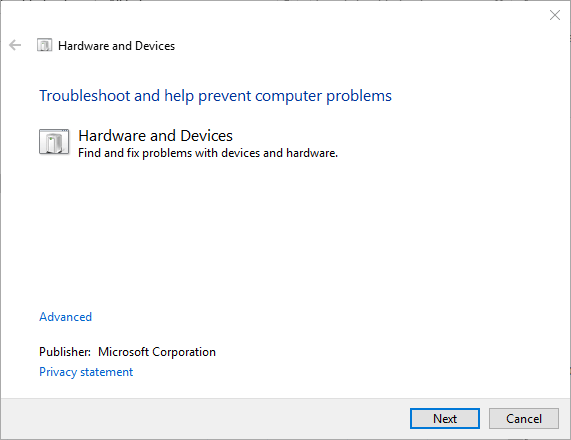
- 딸깍 하는 소리 많은 그리고 선택 자동으로 수리 적용.
- 딸깍 하는 소리 다음 하드웨어 및 장치 문제 해결사를 시작합니다. 그러면 문제 해결사가 문제를 감지하고 이에 대한 수정 사항을 제공 할 수 있습니다.
하드웨어 및 장치는 기본 제공 윈도우 10 사용자가 주변 장치를 수리하는 데 도움이되는 문제 해결사입니다. 따라서 해당 문제 해결사는 Razer Kraken 마이크에 대한 수정 사항을 제공 할 수 있습니다.
Razer 마우스에도 문제가있는 경우 주저하지 말고 종합 가이드 장치를 다시 작동 시키십시오.
2. 고급 도구로 드라이버 업데이트
드라이버를 업데이트하는 것이 이러한 종류의 문제를 피할 수있는 최상의 솔루션입니다. 그러나 수동으로 수행하면 시간이 많이 걸릴 수 있습니다.
 대부분의 경우 PC 하드웨어 및 주변 장치의 일반 드라이버는 시스템에서 제대로 업데이트되지 않습니다. 일반 드라이버와 제조업체 드라이버 사이에는 주요 차이점이 있습니다.각 하드웨어 구성 요소에 적합한 드라이버 버전을 검색하는 것은 지루할 수 있습니다. 그렇기 때문에 자동화 된 비서가 매번 올바른 드라이버로 시스템을 찾고 업데이트 할 수 있도록 도와 드릴 수 있습니다. DriverFix.드라이버를 안전하게 업데이트하려면 다음의 간단한 단계를 따르십시오.
대부분의 경우 PC 하드웨어 및 주변 장치의 일반 드라이버는 시스템에서 제대로 업데이트되지 않습니다. 일반 드라이버와 제조업체 드라이버 사이에는 주요 차이점이 있습니다.각 하드웨어 구성 요소에 적합한 드라이버 버전을 검색하는 것은 지루할 수 있습니다. 그렇기 때문에 자동화 된 비서가 매번 올바른 드라이버로 시스템을 찾고 업데이트 할 수 있도록 도와 드릴 수 있습니다. DriverFix.드라이버를 안전하게 업데이트하려면 다음의 간단한 단계를 따르십시오.
- DriverFix 다운로드 및 설치.
- 소프트웨어를 시작하십시오.
- 모든 결함이있는 드라이버가 감지 될 때까지 기다리십시오.
- DriverFix는 이제 문제가있는 모든 드라이버를 표시하며 수정하고 싶은 드라이버를 선택하기 만하면됩니다.
- 앱이 최신 드라이버를 다운로드하고 설치할 때까지 기다립니다.
- 재시작 변경 사항을 적용하려면 PC를 선택하십시오.

DriverFix
PC를 위험에 빠뜨리지 않고 PC 구성 요소 드라이버가 완벽하게 작동하도록 유지하십시오.
웹 사이트 방문
면책 조항: 특정 작업을 수행하려면이 프로그램을 무료 버전에서 업그레이드해야합니다.
3. Razer Kraken 헤드셋 마이크를 기본 장치로 선택
- 시스템 트레이에서 스피커 아이콘을 마우스 오른쪽 버튼으로 클릭하고 소리 바로 아래에 표시된 창을 엽니 다.
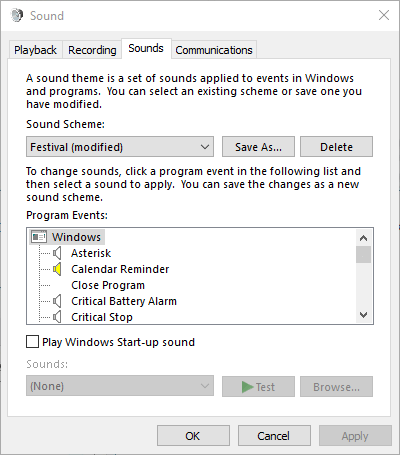
- 소리 창에서 녹음 탭을 선택합니다.
- 녹음 탭에서 빈 공간을 마우스 오른쪽 버튼으로 클릭하고 비활성화 된 장치 표시.
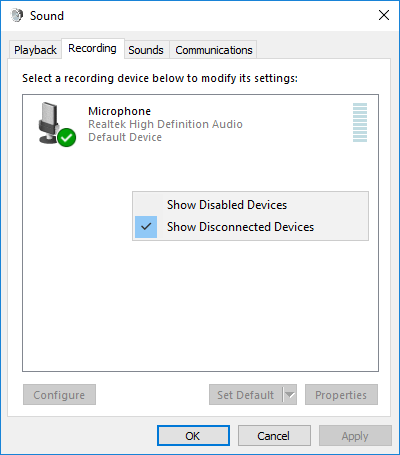
- Razer Kraken 헤드셋을 마우스 오른쪽 버튼으로 클릭 마이크를 선택하고 활성화 선택권.
- 그런 다음 오른쪽 클릭 헤드폰 마이크 및 선택 기본 장치로 설정.
- 눌러 대다 버튼을 클릭하고 확인 창을 닫습니다.
때때로 Windows 10은 소리에 대해 기본 장치로 사용할 장치를 자동으로 선택합니다. Razer 헤드셋을 선택하고 문제가 지속되는지 확인합니다.
4. 볼륨에서 헤드셋 마이크 라인 조정
- 시스템 트레이에서 스피커 아이콘을 마우스 오른쪽 버튼으로 클릭하고 소리.
- 그런 다음 녹음 탭을 선택하고 Razer Kraken 헤드셋 마이크를 마우스 오른쪽 버튼으로 클릭 한 다음 속성 선택권.

- 선택 레벨 탭 헤드셋 마이크 창에서.
- 필요한 경우 볼륨 막대의 선을 맨 오른쪽 (100 %)으로 끕니다.
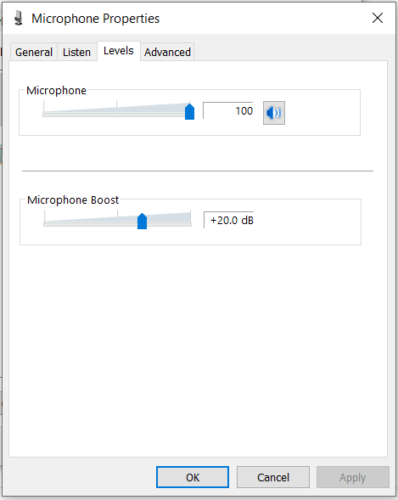
- 또한 고급 탭.
- 기본 형식 드롭 다운 메뉴에서 가장 낮은 샘플 속도를 선택합니다. 2 채널, 16 비트, 44100Hz (CD 품질).

- 클릭 대다 및 확인 버튼.
시스템 검사를 실행하여 잠재적 오류 발견

Restoro 다운로드
PC 수리 도구

딸깍 하는 소리 스캔 시작 Windows 문제를 찾습니다.

딸깍 하는 소리 모두 고쳐주세요 특허 기술 문제를 해결합니다.
Restoro Repair Tool로 PC 스캔을 실행하여 보안 문제 및 속도 저하를 일으키는 오류를 찾으십시오. 검사가 완료된 후 복구 프로세스는 손상된 파일을 새로운 Windows 파일 및 구성 요소로 대체합니다.
Razer의 볼륨 수준이 마이크로폰 매우 드물지만 드라이버 속성에서 바로 낮은 수준으로 설정됩니다. 확실하게 설정을 확인하십시오.
Razer Synapse가 헤드셋을 감지하지 못합니까? 걱정하지 말고 전체 가이드의 솔루션에 따라 문제를 즉시 해결하세요.
5. 관리자 모드에서 소프트웨어 실행
- 프로그램의 바로 가기 또는 .exe 아이콘을 마우스 오른쪽 버튼으로 클릭하고 속성.
- 클릭 적합성 탭을 클릭하여 아래 스냅 샷의 옵션을 엽니 다.
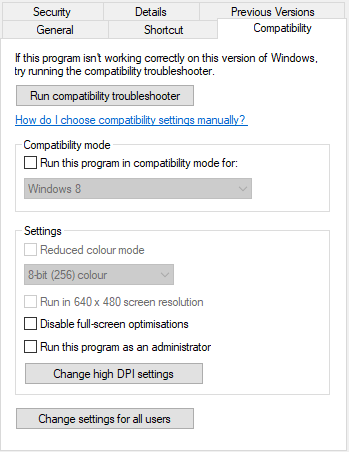
- 선택 이 프로그램을 관리자로 실행 환경.
- 그런 다음 대다 > 확인 새 옵션을 적용합니다.
모든 게임을 실행하고 기타 소프트웨어, 관리자 모드에서 Kraken 마이크를 사용합니다. 그러면 소프트웨어가 연결된 모든 주변 장치에 액세스 할 수 있습니다.
6. Realtek Audio 드라이버 롤백
- 열기 승리 + X메뉴 Windows 키 + X 핫키로.
- 딸깍 하는 소리 기기 관리자.

- 더블 클릭 오디오 입력 및 출력 해당 장치 범주를 확장합니다.
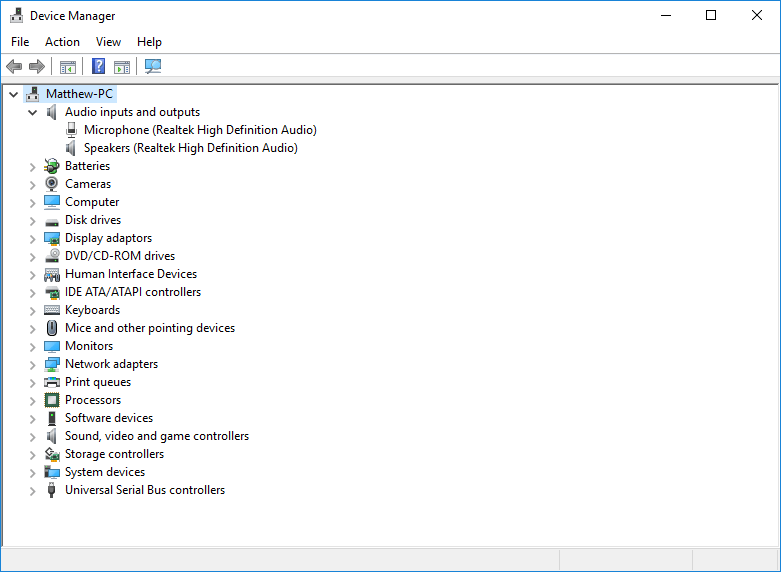
- Realtek Digital Output을 마우스 오른쪽 버튼으로 클릭하고 속성.
- 바로 아래에 표시된 드라이버 탭을 클릭합니다.

- 그런 다음 드라이버 롤백 회색으로 표시되지 않으면 버튼을 누릅니다.
업데이트 중 드라이버 종종 주변 장치를 수정합니다. 그러나 일부 Razer Kraken 사용자는 Realtek 오디오 드라이버 업데이트를 롤백하여 헤드폰의 마이크를 수정했다고 말했습니다.
따라서 해당 해상도를 선택할 수 있다면 드라이버 롤백 Realtek 디지털 출력 옵션.
7. Razer Kraken 드라이버 재설치
- Realtek 드라이버를 롤백 할 수없는 경우 대신 Razer Kraken 드라이버를 다시 설치해보십시오. 헤드폰 드라이버를 다시 설치하려면 기기 관리자 창문.
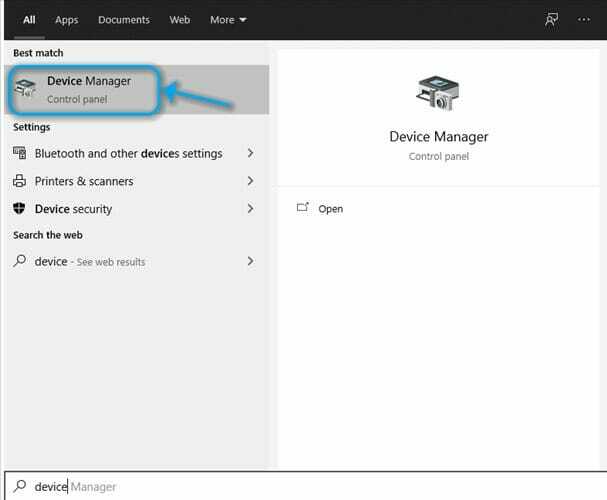
- 확장 오디오 입력 및 출력 기기 카테고리.
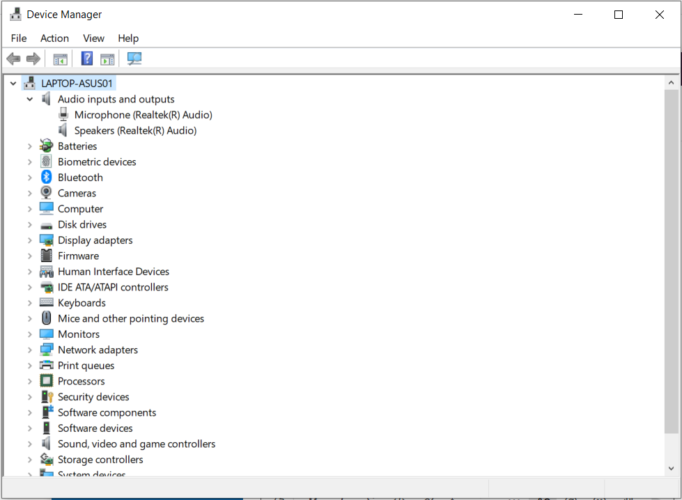
- 그런 다음 Kraken 헤드폰을 마우스 오른쪽 버튼으로 클릭하고 장치를 제거합니다.
- 눌러 제거 열리는 대화 상자 창에서 버튼을 클릭합니다.
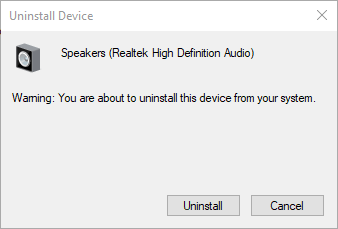
- 그런 다음 Windows를 종료하고 Kraken 헤드폰이 연결된 상태에서 데스크톱 또는 노트북을 다시 시작하십시오. Razer Kraken 드라이버를 다시 설치합니다..
헤드셋뿐만 아니라 Razer 마우스에도 다양한 문제가 발생할 수 있습니다. 따라서 우리는 또한 종합 가이드 모든 마우스 문제를 해결하는 데 도움이됩니다.
위의 해상도로 Razer Kraken 마이크가 수정되지 않으면 하드웨어 수리가 필요할 수 있습니다.
Razer 헤드폰을 제조업체에 반환하여 헤드셋이 보증 기간 내에있는 경우 헤드셋을 수리하거나 교체 할 수 있습니다. Razer 헤드셋 보증 지원 기간은 1 년입니다.
아래 댓글 섹션에서 어떻게 작동했는지 알려주십시오.
 여전히 문제가 있습니까?이 도구로 문제를 해결하십시오.
여전히 문제가 있습니까?이 도구로 문제를 해결하십시오.
- 이 PC 수리 도구 다운로드 TrustPilot.com에서 우수 등급 (이 페이지에서 다운로드가 시작됩니다).
- 딸깍 하는 소리 스캔 시작 PC 문제를 일으킬 수있는 Windows 문제를 찾습니다.
- 딸깍 하는 소리 모두 고쳐주세요 특허 기술 문제 해결 (독자 전용 할인).
Restoro는 0 이번 달 독자.
자주 묻는 질문
다시 보정해야 할 수도 있습니다. 더 많은 솔루션을 사용하려면 Windows 10에서 모든 Razer 마우스 문제를 해결하는 가이드.
플레이하는 동안 Razer Chroma에 문제가있는 경우 Gears 5에서 Razer Chroma 문제를 해결하는 방법에 대한 가이드.
일반적으로 드라이버에 문제가 있습니다. 우리를보세요 Razer Kraken 드라이버 문제 해결 방법에 대한 가이드.
![5 가지 최고의 Turtle Beach 헤드셋 구매 [2021 가이드]](/f/0e55f8803c795ad09ad2105b59760dcf.png?width=300&height=460)
![FIX: Windows 10의 HyperX 문제 [드라이버, 마이크 문제]](/f/314fe163a64f05972c96db071c91da98.jpg?width=300&height=460)
![마이크가 장착 된 최고의 Xbox 게임용 헤드셋 3 개 [노이즈 캔슬링]](/f/a1b8db9143752f413c781e0bd2bdb036.jpg?width=300&height=460)